excel表格制作,笔者告诉你excel怎么制作表格
在日常工作中,制作表格有很多软件都可以做,如word 、excel等,熟练的人都知道用excel来做表格相对于word 来说更简单、容易操作得多,可对于刚接触这软件的人来说,简直是不知道该如何入手,为此,小编就给大家带来了excel表格制作的操作流程了。
打开电脑,右击鼠标在桌面新建一个excel文件。
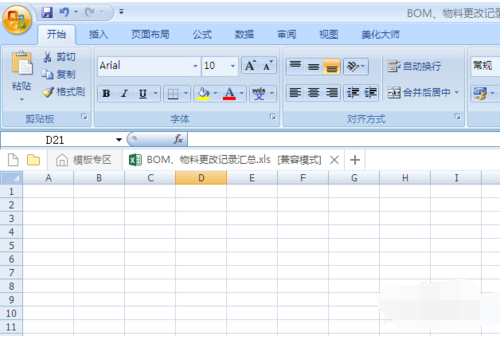
打开excel文件,用鼠标选择表格需要的列数行数,右击鼠标,点击“设置单元格格式”。
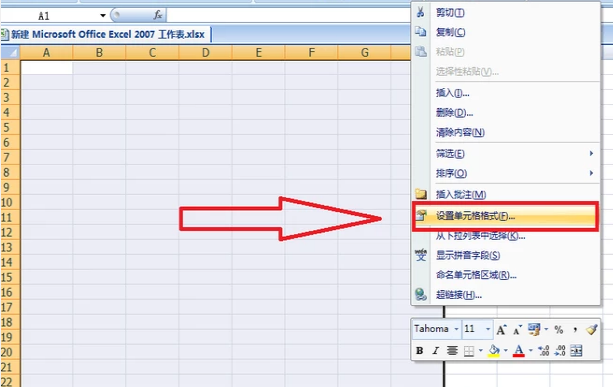
点击“边框”,在“预置”中选择“外边框”和“内部”边框,点击确定。
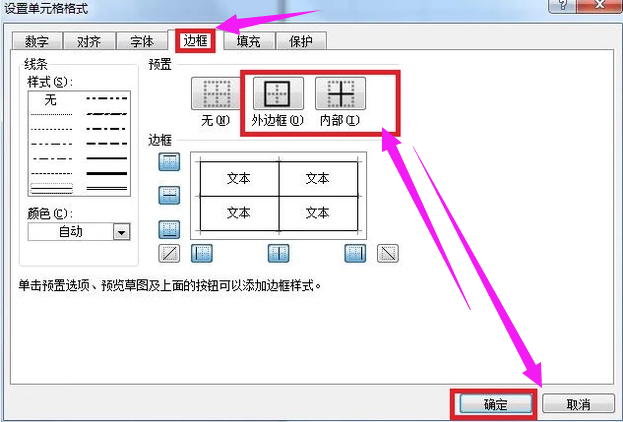
用鼠标选中表格的标题栏,右击鼠标,点击“对齐”,勾选“合并单位格”,点击确定。
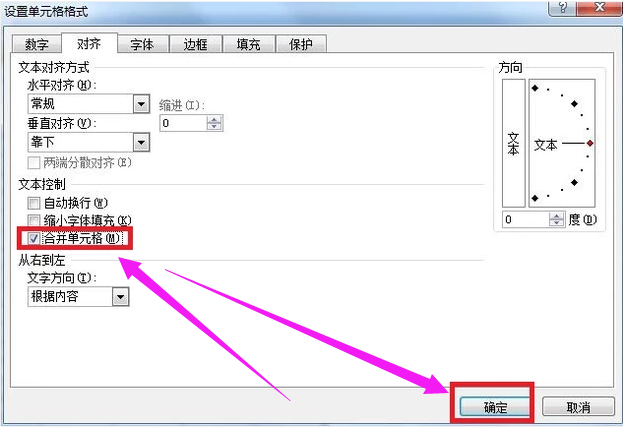
用鼠标选中表格的所有行列,右击鼠标,点击对齐,将水平对齐和垂直对齐都设置为“居中”,这样每个小格的文字都在中间位置。
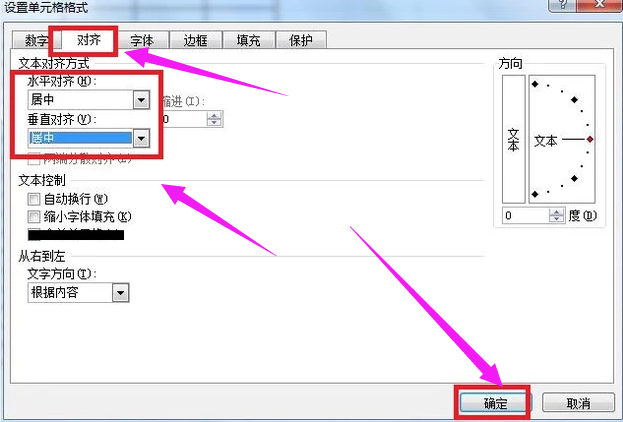
输入要制作的表格的所有内容,点击左上角的保存即可。
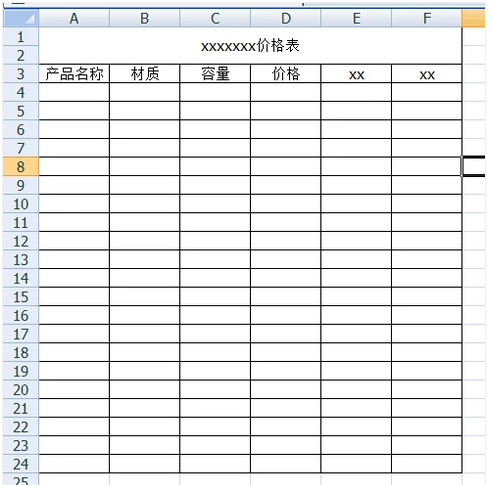
以上就是excel表格制作的操作了。相信大家都已经看懂了,那就去试试吧!
相关阅读
win7系统排行
热门教程